說明書 GIGABYTE Q2550M
Lastmanuals提供軟硬體的使用指南,手冊,快速上手指南,技術資訊的分享,儲存,與搜尋 別忘了:總是先閱讀過這份使用指南後,再去買它!!!
如果這份文件符合您所要尋找的使用指南, 說明書或使用手冊,特色說明,與圖解,請下載它. Lastmanuals讓您快速和容易的使用這份GIGABYTE Q2550M產品使用手冊 我們希望GIGABYTE Q2550M的使用手冊能對您有幫助
Lastmanuals幫助您下載此使用指南GIGABYTE Q2550M

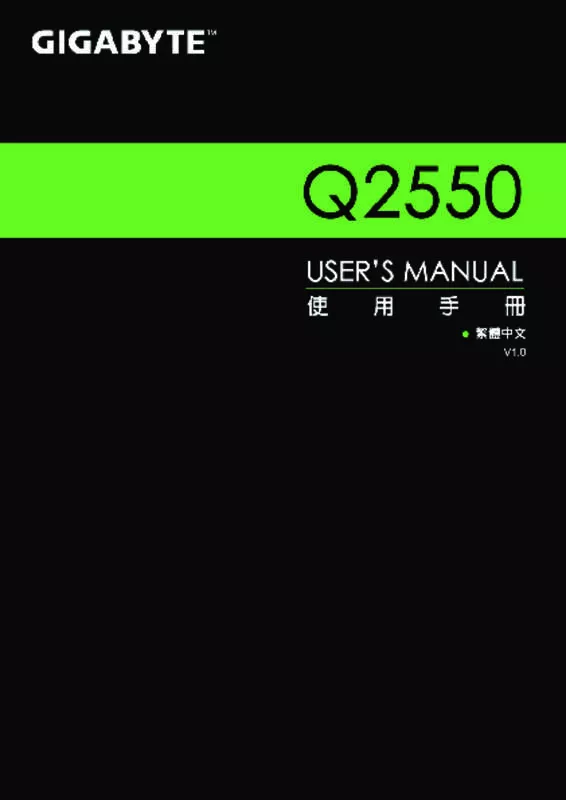
您也可以下載以下與您要搜尋的產品相關的手冊
 GIGABYTE Q2550M (2151 ko)
GIGABYTE Q2550M (2151 ko)
手冊摘要: 使用說明書 GIGABYTE Q2550M
在使用指南中有清楚的使用說明
[. . . ] [. . . ] 感謝您選擇技嘉Q2550筆記型電腦
為協助您順利使用技嘉筆記型電腦,我們特地設計此快速安裝說明。如果您需要更多關於電腦功 能,歡迎上技嘉官方網站 www. gigabyte. tw查詢。產品實際規格以出貨為準,如有異動恕不另行 通知。
1
繁 體
首次使用GIGABYTE技嘉筆記型電腦
文
1 2
中
請依下列步驟裝入電池:
1 請先將電池裝妥。 2 接著將卡榫推至LOCK處。
2
繁 體 中 文
2
3
1
1 將電源線接上電源轉換器。 2 將電源轉換器連接到電腦的電源插孔。 3 將電源線插入電源插座。
重要 ! 第一次啟動筆記型電腦之前,請先確認已經將電源變壓器連接 至電腦。 找出筆記型電腦的輸入/輸出頻率標籤,並請確認符合電源變 壓器上的輸入/輸出頻率資訊。 當筆記型電腦在電源變壓器使用模式時,請將電源變壓器靠近 插座以便於使用。 • 電源變壓器資訊: 輸入電壓:100-240Vac 輸入頻率:50-60Hz 輸出電壓功率:19V
開啟筆記型電腦
電源指示燈會顯示機器是否為通電的狀態。 第一次開機時,在還未完全進入作業系統前請勿強制關機。開啟電源後,直到該作業系統配置完成 前,音量無法設定。
開始第一次使用Q2550
根據您的筆記型電腦配置,當您第一次開機,第一個畫面會是微軟Windows啟動畫面,按照該螢幕 上的提示和指示,完成作業系統的配置。當軟體許可條款顯示時,請務必閱讀並同意後再繼續。
GIGABYTE技嘉筆記型電腦導覽
上視圖
2 1 3
3
繁 體
1 視訊攝影機開或關的燈號指示 2 視訊攝影機
4
中 文
3 麥克風 4 LCD 5 電源開關 6 鍵盤 7 觸控板 8 LED 狀態指示燈 ① 9 記憶卡插槽
5
6
電源狀況指示燈 電池充電指示燈 硬碟存取指示燈
7
飛航模式指示燈
8
9
警語:使用過度恐傷害視力。 注意事項: (1)使用30分鐘請休息10分鐘。 (2)2 歲以下幼兒不看螢幕, 2 歲以上每天看螢幕不要超過1小時。
左視圖
1 電源插孔 2 乙太網路(LAN)埠 3 外接顯示器 (VGA) 埠 4 HDMI插孔 5 USB (2. 0) 埠 6 USB(3. 0) 埠
1 2
3
4 5 6
右視圖
4
繁 體 中 文
1 3 4 5 2
1 麥克風插孔 2 耳機插孔 3 USB (2. 0) 埠 4 光碟機 5 Kensington防盜鎖孔
底部圖
1
1 電池
2
2 散熱孔 3 喇叭
3
快速鍵
許多電腦的設定例如螢幕亮度、喇叭音量等可利用電腦的快速鍵直接調整。如需使用快速鍵,請依下 表先按住 <Fn> 鍵, 再按下 <F1>~<F11> 等按鍵。
5
快速鍵
Fn+~ Fn+F1 Fn+F2 Fn+F3 Fn+F4 Fn+F5/F6 Fn+F7 Fn+F8/F9 Fn+F10
功能敘述
在影音播放程式中啟動與暫停
圖示
繁 體 中 文
觸控板開關 關閉LCD背光 喇叭靜音 睡眠開關 減弱/增大音量 螢幕開關 螢幕亮度減弱/增強 PC鏡頭開關
Fn+F11
飛航模式開關
Fn+ NumLK Fn+ScrLK Caps Lock Fn+Esc Fn+1
數字鍵切換 滾動鎖切換 英文大小寫切換 控制中心切換鍵 風扇自動控制
Smart USB Backup 使用說明(原Recovery Image USB)
警告 6
繁 體 中 文
●● 為避免儲存裝置毀損導致原廠的還原映像檔遺失,您可以透過此軟體來備份原廠的還原映像檔 ●● 果您想更換新的儲存裝置,您可以透過此軟體將原廠還原映像檔備份至 USB 隨身碟,安裝好新的儲存裝 如 置後,再將出廠的預設系統倒回新儲存裝置。 ●● 使用本軟體所製作的還原 USB 隨身碟 將系統還原以前,請先做好資料備份, 以免資料流失。 ●● 利用還原 USB 隨身碟進行系統還原時,請勿移除或關掉電源。
1
>20G
• 要製作原廠映像檔的還原 USB 隨身 若 碟,請先插入容量至少有 20GB 的 USB 隨身碟 ( 請先將 USB 隨身碟裡原有的資 料備份,避免因下述操作造成 USB 隨身 碟裡的資料遺失 )
2
• 入 驅 動 程 式光碟,執行安裝”Smart 放 USB Backup”( 無內建光碟機的機種, 。 請外 接 USB 光碟 機;若光碟內沒有軟 體,請 上 http://www. gigabyte. com 下 載 )。
3
• 裝完成後,執行桌面上的” 安 Smart USB Backup” 。
4
• 清單中選取剛剛插入的 USB 隨身碟, 從 然後選擇建立還原 USB。
5
• 跳出結束視窗後即完成。 • 要還原您的系統,請在開機時按 F12,選擇用 若 【USB 隨身碟開機】 【USB 隨身碟】會自動 , 完成還原您的系統。 • 還原時間約需 30 分鐘 ( 所需時間會因 USB 隨身碟種類而有所不同 )。
系統還原使用說明
系統還原(修復您的筆記型電腦作業系統)
當作業系統使用上出現不穩定的情況 ,筆記型電腦原廠出貨的儲存裝置裡有一個隱藏磁區 ,其內容為 作業系統的完整備份映像檔, 可以用來救援系統將儲存裝置裡的作業系統還原到出廠預設值。 注意
˙˙ 果儲存裝置有被更換過或刪除該隱藏磁區,還原功能將無法使用,需送維修中心還原。 如 ˙˙出廠規格為預搭作業系統時才有此還原功能,若是 DOS 銷售則不提供此功能。
7
繁 體 中 文
啟動系統還原
系統還原功能是筆記型電腦出廠時被預先安裝的。該選項可以啟動 Windows 故障還原工具,重新安 裝作業系統為出廠預設值。 以下為簡要介紹如何啟動還原工具, 並開始還原系統。 執行還原前請注意
確認筆記型電腦已接上外接電源,還原系統會花費幾分鐘的時間。
Windows 7 系統還原說明
1 2
關機並重新啟動筆記型電腦。
啟動筆記型電腦後,按著 F9 按鍵幾秒鐘以啟動還原 工具。
3
進 入還原系統模式 工具列會有還原選項,如您確定要系統 , 還原 ,點選 “Recovery” 執行。
注意
一選擇還原後,所有原本的個人資料與檔案將被刪除, 並還原系統及儲存裝置至出廠預設值。
4
還原視窗開啟並進行系統還原 ,在這之時請確認接上變 壓器確保電力無虞, 並請勿關閉電源。
8
Windows 8. 1 系統還原說明
繁 體 中 文
1 2
關機並重新啟動筆記型電腦。
啟動筆記型電腦後,按著 F9 按鍵幾秒鐘以啟動還原 工具。
3
選擇 “Troubleshoot” 進入系統還原及進階選項。 (您也可以選擇 “Continue” 直接進入 Windows 8. 1 作業系統,先行備份個人資料 與檔案再作還原。或選擇 “Turn off your PC” 關機並重新啟動筆記型電腦。 ) 系統還原有兩種方式可供選擇
˙˙ efresh your PC - 重置電腦設定值 R 如果電腦因軟體或設定值不佳而不穩定,您可以重設電腦設定值而不遺失個人 檔案。 ˙˙ eset your PC - 復原電腦 R 如果電腦因軟體或設定值不佳而不穩定,您可以復原電腦為出廠預設值並移除所 有個人檔案。 注意:將會遺失所有的個人資料與檔案。
4
▓▓ Refresh your PC - 選擇重置電腦設定值 選擇一個使用者帳戶後繼續。 注意事項
˙˙筆記型電腦裡的個人化設定不會被改變。 ˙˙筆記型電腦的設定值會被還原至出廠預設值。 ˙˙由 Windows 市集所安裝的 Apps 會保留。 ˙˙由網頁下載或光碟安裝的應用程式會被移除。 ˙˙被移除的應用程式的清單會被儲存在桌面上。
▓▓ Reset your PC - 復原電腦 Just remove my files - 只移除個人檔案 只移除個人檔案,但保留電腦設定值。 Fully clean the drive - 完整還原至出廠設定值 完整還原儲存裝置至出廠設定值 會花費較長的還原時間。 , > 【按下 “Reset” 執行】 。 注意事項
˙˙您所有的個人檔案與應用程式將會被移除。 ˙˙所有的電腦設定值將會被還原至系統出廠值。
▓▓ Advanced options 其它或進階選項 更多系統還原的進階設定。 System Restore 系統還原 選擇系統還原的記錄時間,將系統還原至該時間點。
9
繁 體 中 文
S ystem Image Recovery 系統備份還原 使用之前備份的系統備份資料還原 Windows 系統。 A utomatic Repair 自動修復程序 自動修復及解決 Windows 系統問題。 C ommand Prompt 命令提示字元 使用命令字元集執行進階的疑難排解。 U EFI Firmwar SettingsUEFI BIOS 設定 重新啟動,變更 UEFI BIOS 設定值。 S tartup Settings 啟動設置 更改 Windows 啟動行為。
附錄
10
繁 體 中 文
保固及客服資訊 : 相關保固條款及客服資訊請參考隨貨所附之保固保證書,或參考技嘉技術服務區網站。 http://www. gigabyte. tw/support-downloads/technical-support. aspx FAQ : 相關常見問題請參考技嘉常見問題網站。 http://www. gigabyte. tw/support-downloads/faq. aspx [. . . ] [. . . ]
放棄下載這份使用手冊 GIGABYTE Q2550M
Lastmanuals提供軟硬體的使用指南,手冊,快速上手指南,技術資訊的分享,儲存,與搜尋
在任何的情況下, Lastmanuals都沒有任何的責任: 如果您所搜尋的文件結果是不存在的,不完整的,不是您的母語的, 或是型號或語言與描述不符. Lastmanuals不提供翻譯的服務
如果您接受這份合約內容, 請在閱讀完此約後,按下“下載這份使用手冊”, 下載GIGABYTE Q2550M手冊的過程馬上開始.
